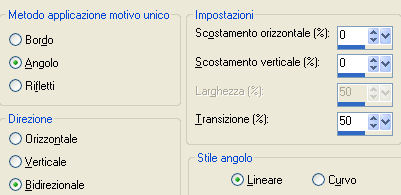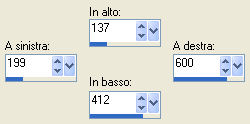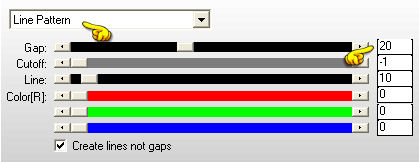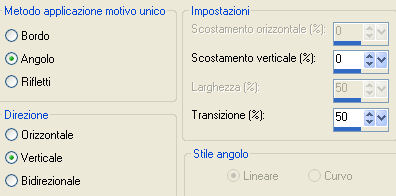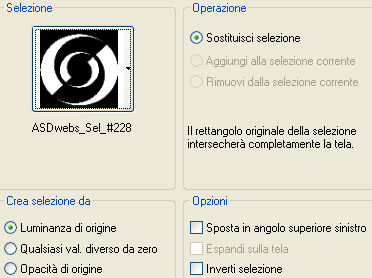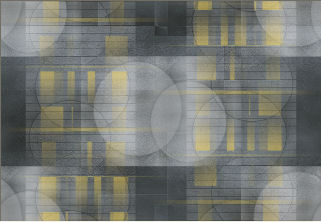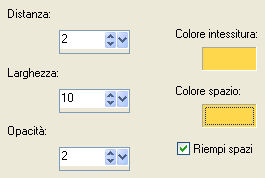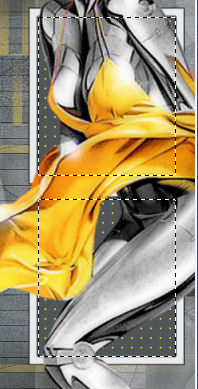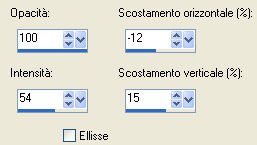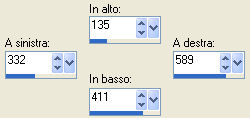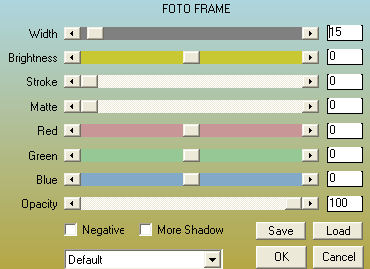Preparazione Configura la tavolozza dei materiali: colore di primo piano #e9eaec e colore di sfondo #fed74d. Copia le selezioni "ASDwebs_Sel_#228", "ASDwebs_Sel_#229"e "ASDwebs_Sel_#230" nella cartella selezioni di psp Apri la maschera "MASK_#52236" in psp e riducila ad icona
1. Apri una nuova immagine trasparente di 800 x 550 px. Selezione/Seleziona tutto. Nota bene: se stai usando un tube principale e colori diversi dai miei usa il tube di Karine per il primo step che è necessario per lo sfondo; poi puoi applcare il viraggio per abbinarlo al tuo tube. Apri il tube "k@rine_ dreams _Lady_Cat_1378_Decembre_2010". Assicurati di essere sul suo livello "Raster 2". Modifica/Copia e incolla nella selezione. Deseleziona tutto. Regola/Messa a fuoco/Accentua messa a fuoco. 2. Livelli/Nuovo livello raster. Riempi con il colore di primo piano #e9eaec. Livelli/Nuovo livello di maschera/Da immagine e scegli "MASK_#52236": spunta solo luminanza d'origine. Livelli/Unisci/Unisci gruppo. Immagine/Ridimensiona al 50% (tutti i livelli non spuntato). Effetti/Effetti d'immagine/Motivo unico:
3. Prendi lo strumento selezione rettangolo e scegli selezione personalizzata:
Selezione/Innalza selezione a livello. Deseleziona tutto. 4. Immagine/Ruota per gradi: 90 a destra e nessuna casella spuntata sotto. Effetti/Plug in/AP01 [Lines]/Lines-SilverLining:
Effetti/Effetti d'immagine/Scostamento: orizz. -200 / vert. 0 / personalizzato e trasparente. Effetti/Effetti d'immagine/Motivo unico:
Effetti/Effetti di bordo/Aumenta di più. Cambia la modalità di miscelatura di questo livello da normale a luce diffusa. 5. Livelli/Duplica. Immagine/Rifletti. Immagine/Capovolgi. 6. Nella paletta dei livelli posizionati sul secondo livello a partire dal basso (Gruppo-Raster 2). Abbassa l'opacità a 70. Posizionati sul livello che sta in cima. 7. Livelli/Nuovo livello raster. Selezione/Carica selezione/Da disco e scegli "ASDwebs_Sel_#228":
Riempi la selezione con il colore di secondo piano #fed74d. Deseleziona tutto. Effetti/Effetti d'immagine/Motivo unico: stessa configurazione del punto 4. Effetti/Plug in/Toadies/Weaver: 69 / 41 / 222. 8. Livelli/Duplica. Immagine/Rifletti. Immagine/Capovolgi. Livelli/Unisci/Unisci giù. Regola/Messa a fuoco/Metti a fuoco. Abbassa l'opacità del livello a 50. Devi ottenere questo:
9. Livelli/Nuovo livello raster. Selezione/Carica selezione/Da disco e scegli "ASDwebs_Sel_#229": stessa configurazione precedente. Riempi la selezione con il colore #000000. Selezione/Modifica/Contrai di 1 px. Riempi con il colore di primo piano #e9eaec. Deseleziona tutto. Prendi lo strumento bacchetta magica configurato come sotto:
Clicca all'interno di entrambi i quadrati. Riempi le selezioni con il colore #4f5658. Effetti/Effetti di trama/Intessitura (colore #fed74d):
Lascia selezionato. 10. Apri il tube "Mtm_Lady_ 36_Srobo022.-small tube". Immagine/Rifletti. Modifica/Copia. Immagine/Rifletti. Modifica/Incolla come nuovo livello. Immagine/Ridimensiona al 150% (tutti i livelli non spuntato). Sposta nella selezione come sotto:
Selezione/Inverti. Premi il tasto Canc della tua tastiera. Deseleziona tutto. Regola/Messa a fuoco/Metti a fuoco. Livelli/Unisci/Unisci giù. 11. Effetti/Effetti di riflesso/Fuga di specchi:
Prendi lo strumento selezione rettangolo e scegli selezione personalizzata:
Modifica/Copia. Premi il tasto Canc della tua tastiera. Deseleziona tutto. Modifica/Incolla come nuovo livello. Immagine/Rifletti. Effetti/Effetti d'immagine/Scostamento: orizz. -264 / vert. 142 / personalizzato e trasparente. 12. Livelli/Duplica. Effetti/Effetti d'immagine/Scostamento: orizz. 0 / vert. -285 / personalizzato e trasparente. Livelli/Unisci/Unisci giù per due volte. Effetti/Effetti 3D/Sfalsa ombra: 0 / 0 / 100 / 50 / colore nero. Abbassa l'opacità del livello a 63. 13. Livelli/Nuovo livello raster. Selezione/Carica selezione/Da disco e scegli "ASDwebs_Sel_#230": stessa configurazione precedente. Riempi con il colore di primo piano #e9eaec. Deseleziona tutto. 14. Apri il tube "ASDwebs_WordArt_BeautifulStranger". Assicrati di essere posizionato sul suo livello Raster 1. Modifica/Copia e incolla come nuovo livello. Non spostare. Abbassa l'opacità del livello a 30.15. Immagine/Aggiungi bordatura simmetrica di 1 px colore #4f5658. Immagine/Aggiungi bordatura simmetrica di 2 px colore #fed74d. Immagine/Aggiungi bordatura simmetrica di 30 px colore #e9eaec. Effetti/Plug in/AAA Frames/Foto Frame:
16. Riprendi il tube ""Mtm_Lady_ 36_Srobo022.-small tube". Modifica/Copia e incolla come nuovo livello. Immagine/Ridimensiona al 105% (tutti i livelli non spuntato). Regola/Messa a fuoco/Metti a fuoco. Posiziona come da lavoro finale. Effetti/Effetti 3D/Sfalsa ombra: 0 / 0 / 100 / 10 / colore nero. 17. Riprendi il tube "ASDwebs_WordArt_BeautifulStranger". Posizionati sul suo livello centrale. Modifica/Copia e incolla come nuovo livello. Sposta come da lavoro finale. 18. Immagine/Aggiungi bordatura simmetrica di 1 px colore #4f5658. Immagine/Aggiungi bordatura simmetrica di 3 px colore #fed74d. Immagine/Aggiungi bordatura simmetrica di 1 px colore #4f5658. Aggiungi la tua firma. Livelli/Unisci/Unisci tutto (appiattisci). Salva in formato jpeg.
Tutorial tradotto da Byllina il 20 ottobre 2012 e registrato su TWI |